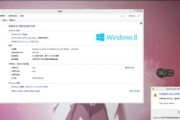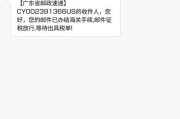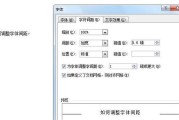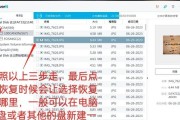在现代电脑使用过程中,内存条作为核心的硬件组成部分,其性能直接影响整个系统的运行速度与稳定性。然而,随着使用时间的增长,内存条上的缓存和临时文件会不断积累,导致系统运行变慢,甚至出现不稳定现象。正确的清理方法显得尤为重要。本文将全面介绍电脑内存条的清理方法,以及如何确保清理效果,助您维护电脑性能。
一、内存条清理前的准备工作
在正式开始清理之前,我们需要确保几个关键点:
1.备份重要数据:在进行任何系统清理之前,备份你的个人文件,以防在清理过程中意外删除重要文件。
2.确认电脑状态:确认电脑无病毒或恶意软件,如果是,先进行杀毒或清理恶意软件,否则会影响内存条清理的效果和安全性。
3.关闭不必要的程序:在清理内存之前,关闭所有不必要的后台程序和服务,确保清理操作不受干扰。

二、内存条清理的方法
1.使用任务管理器清理内存
Windows系统中,任务管理器是一个功能强大的工具,可以帮助我们监控和管理系统和程序的运行情况。
操作步骤:
按下`Ctrl+Shift+Esc`快捷键打开任务管理器。
切换到“性能”选项卡,检查内存使用情况。
在“进程”选项卡中,你可以查看当前运行的程序和它们对内存的占用。
选中占用内存较大的程序,点击右下角的“结束任务”按钮来释放内存。
2.使用磁盘清理工具
磁盘清理工具能够帮助用户释放磁盘空间,并且清理系统文件,提高系统性能。
操作步骤:
在搜索栏输入“磁盘清理”并打开。
选择需要清理的磁盘,点击“确定”。
点击“清理系统文件”以获取更多清理选项。
检查并选择需要清理的项目,然后点击“清理”。
3.使用第三方清理软件
市场上有多种第三方清理软件,如CCleaner、360安全卫士等,它们通常提供更为丰富的清理选项和更为人性化的界面。
操作步骤:
下载并安装合适的第三方清理软件。
打开程序,通常软件会提供一键清理功能,点击执行即可。
如果需要手动选择清理项目,根据软件提示选择内存条相关的清理项。

三、确保清理效果的最佳实践
1.定期检查内存占用
养成使用任务管理器定期检查内存占用的习惯,确保内存得到及时释放。
2.调整虚拟内存大小
虚拟内存是硬盘中的一块空间充当额外的内存使用,适当调整可以改善内存管理。
操作步骤:
在系统属性中选择“高级系统设置”。
在“性能”设置中,点击“高级”选项卡。
在“虚拟内存”处点击“更改”。
取消“自动管理所有驱动器的分页文件大小”选项,并根据提示自定义虚拟内存的大小和位置。
3.使用内存诊断工具检查内存健康状况
如果怀疑内存有硬件问题,可以使用内置的内存诊断工具进行检测。
操作步骤:
在搜索栏输入“Windows内存诊断”,并选择运行程序。
选择立即重启并检查(推荐),或稍后检查,电脑会自动重启并进行检查。
检查完毕后,查看报告了解内存状态。
4.升级硬件
如果以上方法无法满足需求,可能需要考虑升级内存条到更大容量或更高性能的产品。

四、电脑内存条清理的其他注意事项
1.内存条上的灰尘清理
除了软件上的清理,物理上也要保持内存条的清洁,避免灰尘积集聚集,影响散热和性能。
2.安装和拆卸内存条的注意事项
在安装或拆卸内存条时,需注意静电问题,确保在断电状态下操作,以避免对硬件造成损害。
3.防止内存泄漏
一些顽固的内存泄漏问题可能需要借助专业的IT技术人员来解决,如果是软件问题,可通过更新或修复软件来解决。
五、
通过本文详尽的介绍,您应该能够了解电脑内存条清理的方法和确保清理效果的多种手段。定期进行内存条清理和监控,不仅可以提升电脑运行速度,还能延长硬件的使用寿命。记住,在进行任何清理措施之前,备份数据和确认电脑状态是至关重要的步骤,确保操作的安全性。希望您能成功地保持系统清洁、高效运行。
标签: #电脑内存